10 thủ thuật cực kỳ hữu ích dân văn phòng nhất định phải biết, đặc biệt là dân kế toán. Sử dụng thành thạo các kỹ năng Excel với các phím tắt, các thủ thuật hay là sự cần thiết cho các bạn làm công việc văn phòng nói chung và kế toán nói riêng, ngoài việc giúp thao tác nhanh, thuận tiện trong quá trình làm việc giúp bạn tiết kiệm được thời gian, nâng cao năng suất thì việc GIỎI EXCEL sẽ mang lại cho các bạn tính chuyên nghiệp mà người khác phải nể phục và mặt khác cũng sẽ giúp ích nhiều cho sự thăng tiến công việc của các bạn về sau này.
1. KHÓA LẬP TỨC MÀN HÌNH MÁY TÍNH
Do tính chất công việc phải chạy đi chạy lại nhiều lần, nhiều nơi như lên phòng sếp, qua các phòng ban, tiếp khách hàng ….nên chúng ta phải tạm rời máy tính, trường hợp cấp thiết phải ra ngoài mà bạn lại không muốn người khác dùng đến máy tính của mình vì có nhiều thông tin cần phải bảo mật thì tổ hợp phím “Windows + L” là trợ thủ đắc lực của các bạn trong tình huống này.
Khi nhấn tổ hợp phím này thì lập tức máy tính sẽ chuyển về cửa sổ đăng nhập nơi mà bạn phải đánh lại mật khẩu (nếu bạn đặt mật khẩu cho máy tính) mới có thể vào máy và tiếp tục làm việc.
.jpg)
Khi nhấn tổ hợp phím Windows + L thì lập tức máy tính sẽ chuyển về cửa sổ đăng nhập nơi mà bạn phải đánh lại mật khẩu
2. CHUYỂN ĐỔI CÁC CỬA SỔ LÀM VIỆC TRÊN MÁY TÍNH
Trong quá trình làm việc, chúng ta thường mở nhiều cửa sổ làm việc, nếu dùng con chuột để chọn lần lượt các cửa sổ thì rất mất thời gian thay vào đó chúng ta có 2 cách để chọn các cửa sổ đang làm việc như sau:
CÁCH 1: Nhấn tổ hợp phím: Alt +Tab
Đối với cách này ta có thể lựa chọn các cửa sổ dưới dạng phẳng đã thu nhỏ
Ví dụ:
.jpg)
Chọn đến cửa sổ làm việc nào thì nó sẽ bôi đen cho các bạn ở cửa sổ đó, như trong ví dụ này thì mình đang chọn cửa sổ thứ 4
CÁCH 2: Dùng tổ hợp phím: Windows + Alt
Tổ hợp phím này sẽ giúp chúng ta tìm đến các cửa sổ đang làm việc dưới dạng 3D, chúng ta qua 1 cửa sổ bằng cách nhấn 1 lần tổ hợp phím thì cửa sổ làm việc sẽ lần lượt hiện ra, cái mình đang chọn là cửa sổ đầu tiên trên màn hình. Ưu điểm của cách thứ 2 là nhìn sẽ trực quan và rõ hơn các cửa sổ.
Ví dụ:
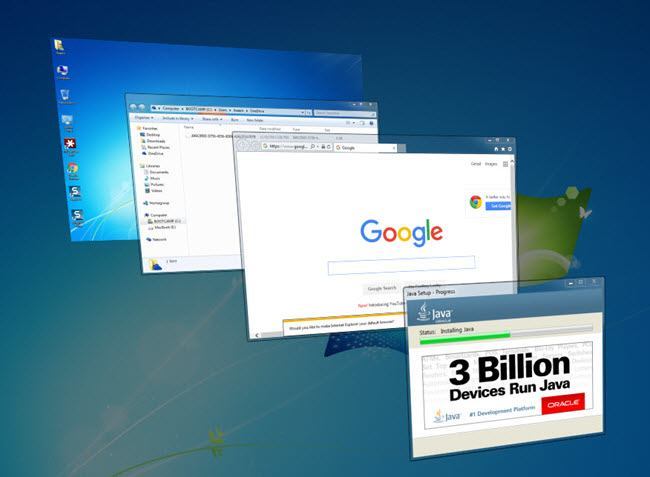
Tổ hợp phím Windows + Alt sẽ giúp chúng ta tìm đến các cửa sổ đang làm việc dưới dạng 3D
3. IN MỘT VÙNG TUYD CHỌN TRONG EXCEL
Khi bạn chỉ muốn in 1 phần thông tin trong bảng tính Excel thì chúng ta sẽ thực hiện như sau (Đây là mình đang thực hiện trên Excel 2010, các phiên bản khác thì các bạn cũng làm tương tự nhé):
BƯƠC 1: Chọn vùng in.
Các bạn chọn vùng in bằng cách bôi đen vùng cần in
BƯỚC 2: Đặt vùng in
Để in được mình đã chọn ở Bước 1 chúng ra sẽ phải đặt vùng in như sau: Vào “page layout” => “Print Aria” => “Set Print Aria”
BƯỚC 3: In vùng đã chọn
Sau khi đặt vùng in chúng ra tiến hành in như bình thường, các bạn có thể căn chỉnh như in các văn bản khác trước khi in nếu cần.
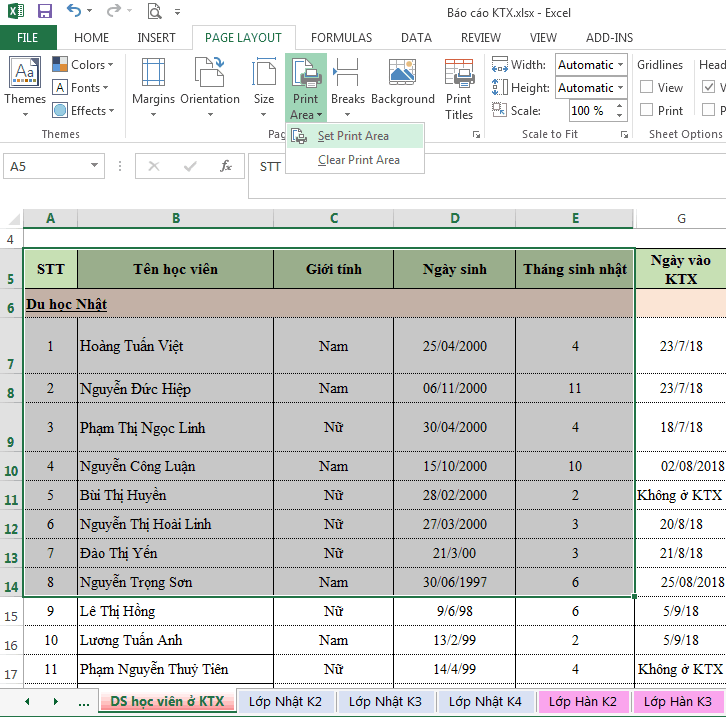
In vùng mà chúng ta chọn
4. CỐ ĐỊNH HÀNG HOẶC CỘT TRONG EXCEL
Vấn đề gặp phải: Khi bạn đang làm việc trên 1 bảng tính bao gồm rất nhiều dòng và nhiều cột, khi bạn kéo xuống phía dưới hoặc kéo sang 1 bên thì hàng hoặc cột tiêu đề cũng chạy theo làm bạn rất khó hình dung để đối chiếu số liệu:
GIẢI PHÁP: Để giải quyết vấn đề này chúng ta sẽ dùng công cụ Freeze Panes.
Ví dụ: Ta có bảng tính như sau.
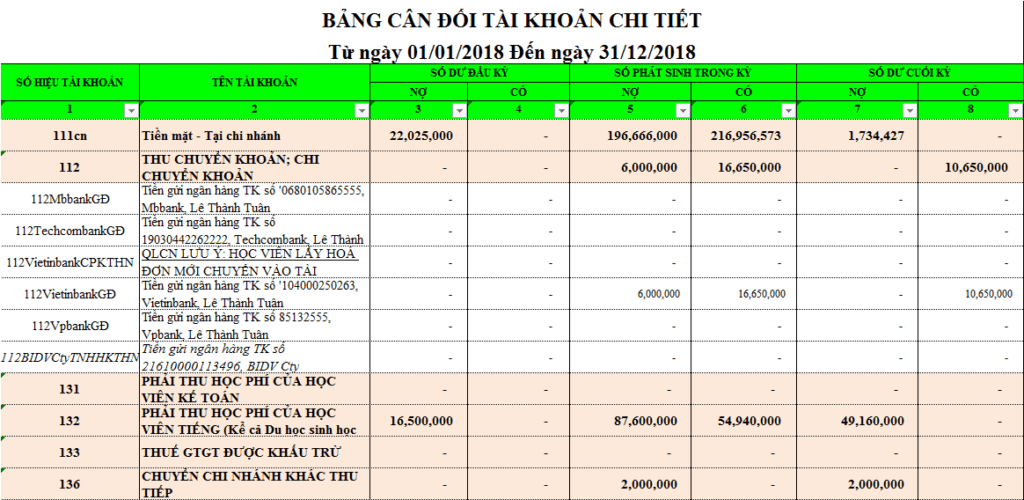
Một bảng tính ví dụ
Và đây là giao diện công cụ Freeze Pane:
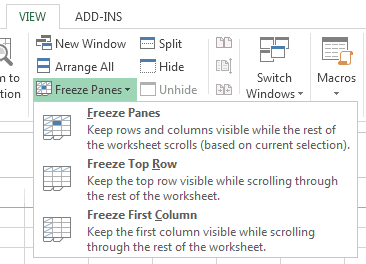
Sử dụng công cụ Freeze Panes trong thẻ view
* Freeze Top Row: Cố định dòng trên cùng của bảng tính Excel.
Vào “VIEW” => chọn “Freeze Top Row”: Thì khi đó bảng tính Excel sẽ cố định dòng trên cùng.
Kết quả đạt được là khi bạn kéo các dòng xuống phía dưới thì dòng tiêu đề vẫn cố định 1 chỗ cho bạn.
* Freeze First Column: Cố định cột đầu tiên trong bảng tính Excel.
Vào “VIEW” => chọn “Freeze First Column”: Thì khi đó bảng tính Excel sẽ cố định cột đầu tiên của bảng tính.
Kết quả đạt được là bạn kéo bảng tính sang trái hay phải thì cột đầu tiên sẽ cố định cho bạn.
=> Để bỏ lệnh Freeze panes thì vào “VIEW” => “Unfreeze panes” để quay lại trạng thái bình thường.
* Trường hợp bạn muốn cố định cả dòng cả cột:
Đối với trường hợp này việc quan trọng là VỊ TRÍ CỦA CON TRỎ.
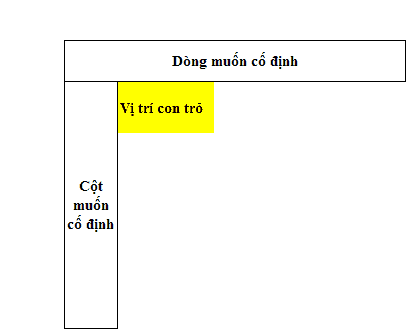
Vị trí của con chuột là ô đầu tiên sau cột bạn muốn cố định và dưới dòng bạn muốn cố định sau đó làm tương tự các bước như ở trên.
Lưu ý: Các dòng nằm phía trên dòng đặt con trỏ chuột và các cột phía trước cột đặt con trỏ đều được cố định.
Ví dụ: Bạn muốn cố định Cột thứ 2 (Cột B), dòng thứ 7 thì các bạn sẽ đặt chuột ở Ô C8 sau đó làm tương tự các bước như ở trên.
5. THAM CHIẾU NHANH GIÁ TRỊ TRÊN THANH TRẠNG THÁI
Thủ thuật này rất đơn giản, khi bạn có một khối dữ liệu dạng số, thông thường ta hay dùng các hàm như Sum để tính tổng, Min để tìm ra giá trị nhỏ nhất, Max để tìm ra giá trị lớn nhất hay hàm Average để tính giá trị trung bình….
Thay vì cách dùng các hàm tính toán thống kê thì ta có thể xem nhanh các giá trị này bằng cách: Bôi đen vùng dữ liệu và xem số liệu được thống kê ở thanh trạng thái.
Ví dụ như sau:
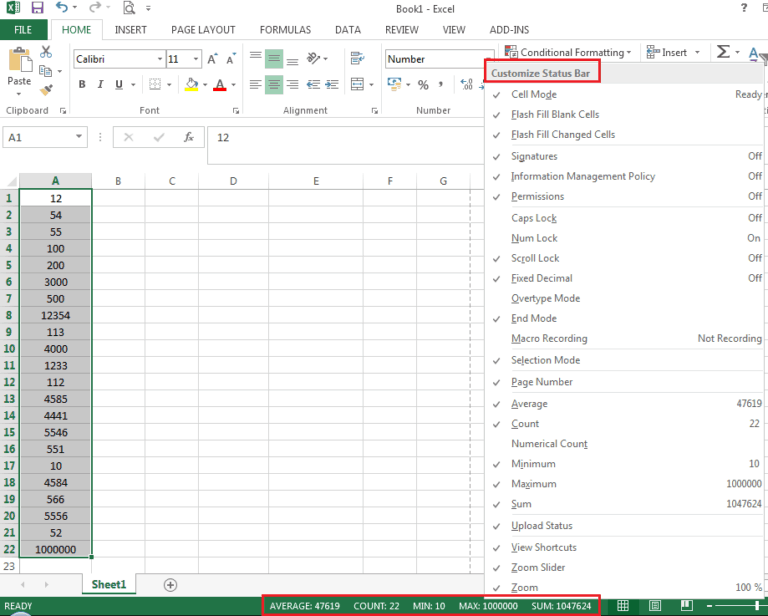
Tham chiếu nhanh giá trị trên thanh trạng thái
Ta có thể thấy các số liệu như: Giá trị trung bình (Average), đếm ô có ký tự (Count), giá trị nhỏ nhất (Min), giá trị lớn nhất (Max), tổng (Sum).
Các bạn có thể thêm hoặc bỏ bớt các tham số ở thanh trạng thái bằng cách phải chuột ở thanh trạng thái và tích chọn hoặc bỏ các phép tính trong menu Customize Status Bar.
6. ĐỔI CỘT THÀNH DÒNG, DÒNG THÀNH CỘT
Khi bạn đang có 1 bảng tính như sau:
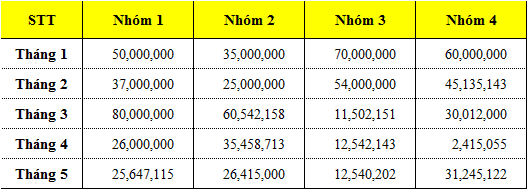
Bảng tính ví dụ
Tuy nhiên bạn lại muốn chỉ tiêu các nhóm sẽ nằm ở hàng ngang và các tháng trở thành các cột thì chúng ta sẽ thực hiện như sau:
Bôi đen bảng số liệu => Chọn “Copy” => Chọn “Paste Special” sẽ hiện ra giao diện dưới đây:
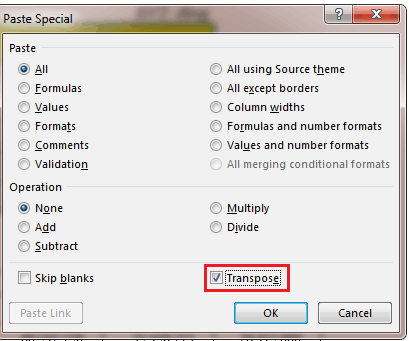
Copy đó chuột phải chọn “Paste Special”
Khi bảng menu hiện ra các bạn chọn “Transpose” và bấm chọn ok.
Kết quả nhận được như sau:
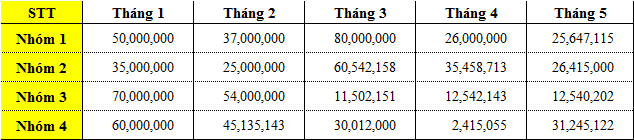
Kết quả nhận được
7. CHUYỂN ĐỔI CHỮ HOA VÀ CHỮ THƯỜNG
Khi bạn đang làm việc với 1 danh sách họ tên lộn xộn như thế này và bạn muốn các họ tên này phải theo kiểu chữ hoa toàn bộ, chữ hoa chữ cái đầu, …. thì đây là giải pháp cho bạn.
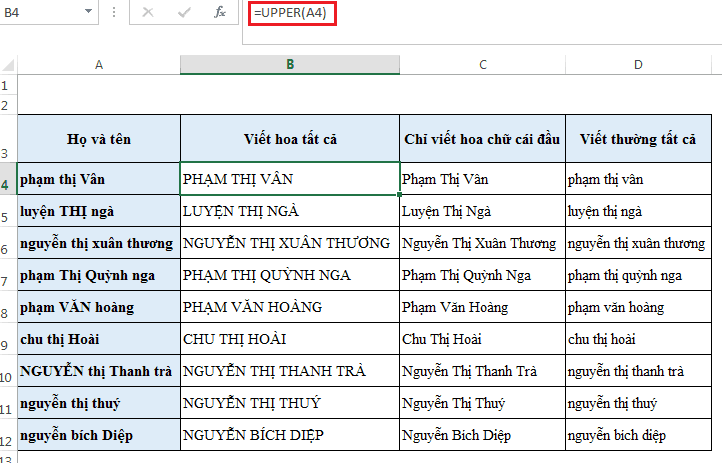
Chuyển đổi giữa chữ thường với chữ hoa
Ta có Cột A là cột họ tên ban đầu, ta có 1 số cách cho các bạn lựa chọn như sau:
– Viết hoa tất cả các chữ cái: Dùng hàm UPPER
– Viết thường tất cả các chữ cái: Dùng hàm LOWER
– Viết hoa các chữ cái đầu tiên: Dùng hàm PROPER
8. MỞ NHIỀU BẢNG TÍNH EXCEL CÙNG MỘT LÚC
Khi bạn đang cần phải mở nhiều file excel để làm việc, thay vì mở từng file một các bạn có thể mở cùng 1 lúc nhiều file bằng 1 thao tác như sau:
Bạn nhấn giữ phím Ctrl và kích chọn các file bạn muốn mở sau đó nhấn phín Enter.
9. IN VĂN BẢN TỪ EXCEL KHI SANG TRANG VẪN CÓ TIÊU ĐỀ
Khi in 1 văn bản từ file excel, nhiều bạn trang gặp một rắc rối tương đối khó chịu là khi sang trang 2, trang 3 và các trang phía sau dòng tiêu đề bị mất do đó không thể hình dung được số liệu đang xem là của chỉ tiêu nào.
Sau đây là 1 ví dụ cho các bạn hình dung:
Trang thứ nhất của văn bản khi in ra – Có tiêu đề như thế này:
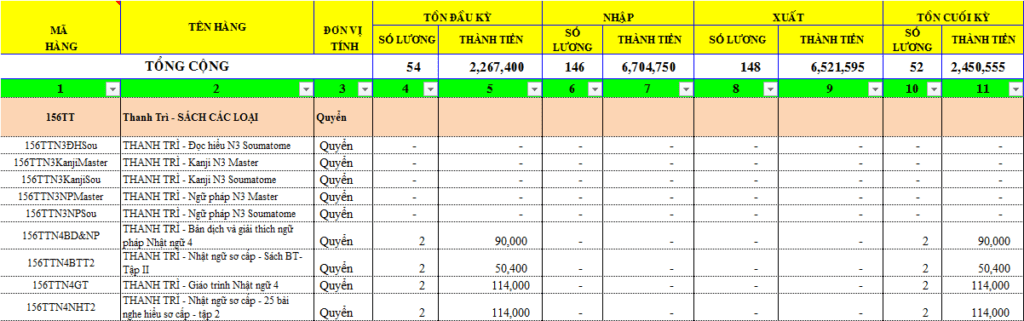
Và đây là tình trạng của các trang phía sau:
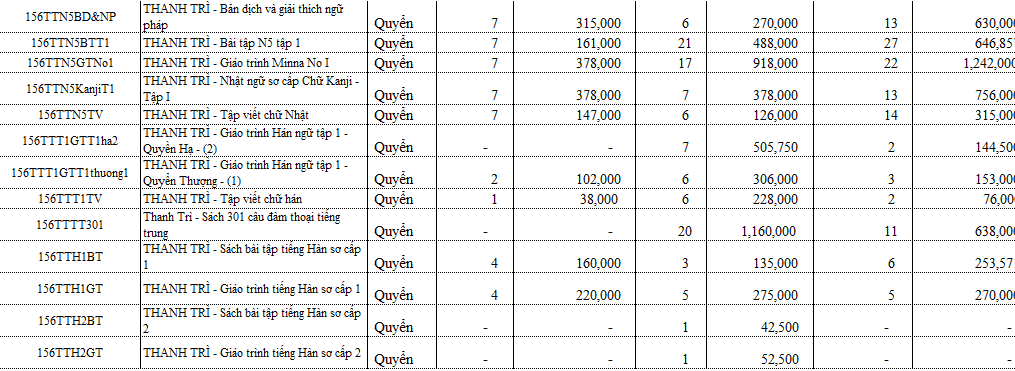
Ta có thể thấy các trang phía sau sẽ không có tiêu đề nên việc xem văn bản sẽ gặp rất nhiều khó khăn, và cách giải quyết vấn đề này như sau:
Bước 1: Vào “Page layout” => “Page setup” => Chọn tab “Sheet”
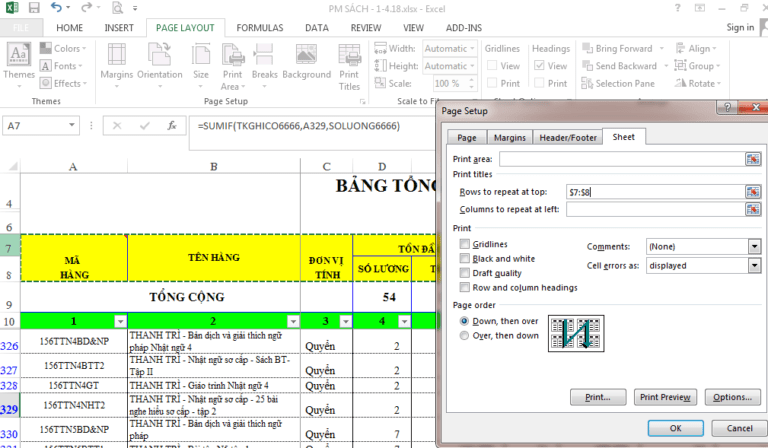
Bước 2: Ở trong giao diện làm việc của tab sheet, bạn tìm đến dòng “Row to repeat at top” tức là nhắc lại dòng trên cùng, dòng tiêu đề mà bạn muốn in ở trang sau, bạn kích chuột vào sau đó tìm đến bôi đen dòng tiêu đề bạn muốn nhắc lại trong bảng tính, sau đó nhấn nút “Ok”
Sau khi kết thúc bước 2 thì các bạn in văn bản các trang phía sau sẽ có tiêu đề là các hàng như bạn đã lựa chọn.
10. CHUYỂN ĐỔI QUA LẠI CÁC TAB LÀM VIỆC TRÊN EXCEL HOẶC TRÌNH DUYỆT TÌM KIẾM
Trong quá trình làm việc bạn phải liên tục chuyển đổi từ sheet này sang sheet kia (Trong Excel) hoặc tab này qua tab kia (trên trình duyệt tìm kiếm) để xem dữ liệu, trường hợp bạn không có chuột hoặc nếu dùng chuột để chuyển đến các sheet thì rất mất thời gian thay vào đó các bạn nên sử dụng phím tắt Ctrl + Page up hoặc Ctrl + Page down để chuyển đổi qua lại các sheet với nhau một cách chuyên nghiệp mà không cần dùng tới chuột.
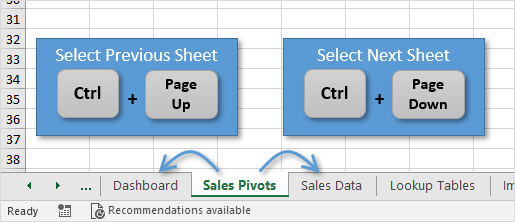
Trên đây là 10 thủ thuật cực kỳ hữu ích dân văn phòng nhất định phải biết vì chúng vô cùng hữu ích trong quá trình làm việc của chúng ta góp phần tiết kiệm thời gian trong công việc và thể hiện sự thành thạo, sự chuyên nghiệp trong kỹ năng tin học văn phòng của mình. Bệnh viện máy tính Sơn Đạt chúc các bạn thật thành công trong công việc!
Liên hệ ngay với chúng tôi để được hỗ trợ:
Sơn Đạt - Bệnh viện công nghệ cao
VP: 7/274A Lạch Tray, Lê Chân, HP * Tel: 0225.3 666 555
Email: sondatjsc@gmail.com - Facebook: fb.com/MayTinhSonDat
CÓ THỂ BẠN QUAN TÂM
Ngày đăng : 2/2/2021
Bệnh viện máy tính Sơn Đạt - chúng tôi là một đơn vị chuyên phân phối máy văn phòng các loại: máy in, máy photocopy, máy fax, máy chấm công, máy scan….với mức giá tốt nhất trên thị trường. Nói đến máy in giá rẻ mà chất [...]
Ngày đăng : 1/2/2021
Chiếc laptop của bạn đã cũ và hoạt động kém, bạn đang tìm kiếm một địa chỉ thu mua laptop cũ tại Hải Phòng? Bạn muốn một nơi mua bán laptop, thu mua laptop cũ với giá cao nhất? Vậy hãy tìm hiểu ngay dưới đây để xem ở đâu [...]
Ngày đăng : 1/2/2021
Hiện nay, nhu cầu sử dụng máy chiếu là rất nhiều và do đó mà các dòng sản phẩm máy chiếu ngày càng đa dạng, phù hợp với từng nhu cầu của người tiêu dùng. Ngày nay, máy chiếu được sử dụng trong tất cả các lĩnh vực như dạy [...]
Ngày đăng : 30/1/2021
Là bộ phận quan trọng giúp laptop tản nhiệt và hoạt động trơn tru, quạt laptop được coi là “dũng sĩ” bảo vệ máy tính tránh khỏi những tác động của nhiệt độ và độ ẩm. Nếu không may quạt của bạn bị lỗi, Laptop chỉ có thể [...]
Ngày đăng : 30/1/2021
Ở thị trường Việt Nam gần đây, việc mua macbook đã được người tiêu dùng đón nhận và có những đánh giá tốt. Chủ yếu nhờ vào thiết kế tinh tế, độ ổn định của hệ điều hành. Cùng dung tích pin công suất lớn. Việc mua macbook [...]